Проверка скорости wi-fi соединения
Содержание:
- Что такое пинг?
- Что такое ping в скорости интернета: пользуемся дополнительными командами для проверки
- Пинг и его значимость для соединения
- Как «пропинговать» компьютер или сервер?
- Преимущества проверки сервисом SPEEDTEST.net
- Веб-сервисы
- Как проверить скорость интернета на SPEEDTEST от Ookla
- Рекомендуемые значения пинга
- Какие данные показывает SPEEDTEST.net
- Проверка с помощью приложений
- Какой должен быть пинг Интернета в играх
- Проверка сети и интернета с помощью команды ping
- SpeedTest
- Как использовать команду «пинг»
Что такое пинг?
В первичном понимании этот термин встречается практически во всех онлайн-играх и в том или ином виде отображается на экране. Нетрудно проследить, что когда показатель становится высоким, сразу же начинаются проблемы с любыми командами — они выполняются медленно, игра начинает тормозить и может «вылететь».
Но что такое пинг, ответить точно могут не все. На самом деле этот показатель отображает скорость, с которой с вашего компьютера отправляется команда на игровой сервер, после чего данные возвращаются назад. Так выполняется действие и в игре, когда вы, например, хотите сделать выстрел или шаг.
Чем быстрее сигнал пройдёт от компьютера до сервера и вернётся назад, тем шустрее работает игра и ниже показатель пинга.
Второе значение термина ping подразумевает, что есть специальная программа в операционной системе, при помощи которой можно отправить данные к любому из IP-адресов и вычислить, за сколько времени они возвратятся обратно. Чтобы выполнить такую проверку, сделайте следующее:
- Откройте командную строку Windows, найдите эту функцию в Пуск или зажмите клавишу этого меню и нажмите R.
- В появившемся окне введите команду cmd.
- Перед вами возникнет чёрное окно, где нужно ввести ping + IP сервера игры или адрес любого сайта, затем нажмите Enter.
- После выполнения перед вами появятся результаты вычисления скорости вашего соединения. Это позволит вам понять, насколько всё плохо или хорошо с соединением, кроме того, если вы увидите, что есть определённое число пакетов данных, которые потерялись, значит, скорость оставляет желать лучшего.
Есть и онлайн-сервисы для измерения скорости передачи данных, но их результаты могут быть менее точными, чем те, которые вы увидите непосредственно при проверке системы.
Итак, после того, как вы узнали скорость ping, вам становится интересно, от чего зависит этот показатель и как его поднять? Давайте перейдём непосредственно к решению этой задачи.
Что такое ping в скорости интернета: пользуемся дополнительными командами для проверки
Задержку сигнала можно диагностировать с помощью более сложных команд:
ping —t позволяет выполнять постоянную проверку параметра. Это помогает определить более точные значения или проверить стабильность соединения в течение длительного периода времени;
tracert – используется для отслеживания ресурса или сервера. Это поможет вам точно определить, на каком этапе вы получаете значительное увеличение задержки или потери пакетов.
Другие команды, скорее всего, не понадобятся обычным пользователям компьютеров, но для их просмотра вы можете просто ввести «ping» или «tracert» в командной строке.
Полезные советы по снижению пинга:
Если вы используете маршрутизатор Wi-Fi, вы должны подключить свой компьютер к сети с помощью кабеля Ethernet. При полном использовании беспроводного соединения сигнал становится слабее;
Убедитесь, что на кабелях Ethernet нет перегибов, разрывов и перегибов;
Не используйте драйверы для сетевых карт или роутеров, которые идут в комплекте с операционной системой, они редко работают корректно. Лучше всего установить программное обеспечение разработчика для сетевой карты, адаптера Wi-Fi или модема;
Загрузите последнюю версию браузера, чтобы выйти в Интернет;
Отключите все фоновые приложения или утилиты, загружающие Интернет;
Если вы используете мобильную передачу данных, вам необходимо обеспечить стабильное качество сигнала, установив 4G-модем или роутер возле окна
Важно выбирать USB-кабели хорошего качества;
Регулярно проверяйте оборудование вашего компьютера на наличие вирусов и другого вредоносного программного обеспечения.
Если все вышеперечисленное не помогло, стоит обратиться в техподдержку провайдера, так как он не обеспечивает качественного уровня подключения к Интернету.
Лучшие онлайн-генераторы QR-кодов Идентификатор номера Яндекс Как удалить свой профиль в социальной сети Одноклассники
Пинг и его значимость для соединения

Пинг – это время ответа вашего интернета, его «реакция». Это то время, за которое ваш ПК посылает ответный сигнал. Единица измерения – миллисекунды (мс). Почти всегда при настройке интернет-соединения в первую очередь рекомендуется измерить пинг.
Чаще всего, хорошие показатели пинга необходимы тем, кто проводит много времени в онлайн играх и зарабатывает на виртуальных развлечениях. Нельзя комфортно играть или вести стримы, при высоких показателях пинга. Поэтому если вы из числа таких людей, то позаботьтесь о профилактике и измерении пинга заранее
Вы будете неприятно удивлены, если посередине важного матча или игры, показатели пинга опустятся ниже нормы. Для тех, кто не играет в игры, а просто плавает на просторах интернета, усваивая новый контент, показатели пинга не так важны
Как «пропинговать» компьютер или сервер?
Для этой цели создано множество сервисов и инструментов измерить пинг и скорость интернета. Начиная от встроенной в Windows команды «PING», до специализированных сервисов и сайтов, позволяющих узнать ваш пинг. Остановимся на самых лучших вариантах проверки пинга.
Консольная команда
Если ваш ПК работает под управлением Windows OS, то вы можете проверить пинг с помощью командной строки. Пошагово разберем всю последовательность действий:
- запустите командную строку (одновременно нажмите клавиши «Win» и «R», в открывшемся окне без кавычек введите «cmd»);
- в консоли введите следующую команду: «ping X» (вместо «X» подставьте IP или адрес любого сайта, до которого требуется провести трассировку). Убедитесь, что команда введена правильно, а затем нажимайте «Enter»;
- все вышеперечисленные действия запускают процесс обмена пакетами данных между вашим компьютером и IP адресами других хостингов. Затем, на экране отобразятся числа: пакеты потерянных данных (в идеале их должно быть – 0) и пинг (чем меньше, тем лучше).
Этот метод самый быстрый и оперативный. Но, далеко не самый точный, так как под разные хостинги в разных странах придётся вводить точный адрес (а это лишние затраты времени). Прибегайте к данному методу, если по каким-то причинам вы не можете или не хотите пользоваться специальными онлайн сервисами.
Как проверить ping через консоль (видео):
Speedtest.net
Сайт занимает высокие строки (если не первое место) в списке сервисов по проверке скорости, пинга, быстродействия и всего остального, связанного с интернет-соединением. Здесь вы можете «пропинговать» свой компьютер до любого сервера.
Как измерить:
- сначала вбейте в адресную строку сайт http://www.speedtest.net/ru;
- убедитесь, что выбран ближайший к вам сервер на карте;
- далее кликните по кнопке «начать»;
- затем начнётся само тестирование.
Пинг будет зависеть от удалённости сервера, скорость – от показателей вашего интернета.
Сервис идеально подходит для проверки всех необходимых параметров интернет-соединения.
2ip.ru
Ничем не уступающий по функционалу фавориту, но имеющий один недостаток сервис – все сервера находятся на территории России. Это означает, что если вы решитесь провести трассировку до зарубежного сайта или сервера, то этот сервис не для вас. Как провести тест пинга:
- зайдите на сайт 2ip.ru;
- выберите из предложенного списка городов свой или ближайший к вам;
- нажмите кнопку «Начать тестирование»;
- дождитесь окончания процесса измерения.
Вывод: сервис предоставляет исчерпывающую информацию о хостингах, находящихся на территории России. Но для зарубежных серверов – не подходит.
Pr-cy.ru
Минималистический и простой в использовании тест для проверки пинга и скорости интернета. Приятным дополнением, является необходимая теоретическая информация о параметрах интернета. Она размещена на главной странице сервиса. Проверка пинга и скорости интернета:
- перейдите на страницу — http://pr-cy.ru/speed_test_internet/;
- нажмите кнопку «Начать тестирование» (при желании вы можете сменить сервер проверки).
Хороший и удобный сервис для неопытных пользователей. Ничего лишнего.
Преимущества проверки сервисом SPEEDTEST.net
Прежде всего, спидтест от Оокла привлекает внимание продуманным дизайном и интерфейсом, пользователи отмечают широкий функционал и возможности. Speedtest разработан на основе интерактивной вебанимации (flash-технологии), таким образом, приложение получилось ярким, удобным в использовании, но не всегда результаты соответствуют действительности
Преимущества сервиса спед теста:
Недостатки онлайн теста
Недостатков не так много и в сравнении с преимуществами они не существенные:
- графический дизайн воспринимается тяжелым и немного навязчивым;
- много рекламных баннеров;
- сервера для диагностики расположены в Европе и США.
Веб-сервисы
2ip.ru
Проверить скорость Интернета с помощью сервиса 2ip проще простого: нажимаем кнопку «Тестировать» и ждем 1-2 минуты.
Помимо показателей пинга, а также входящей и исходящей скоростей, 2ip позволяет узнать:
- Средние скоростные показатели Интернета в вашем городе.
- Средние скоростные показатели среди абонентов вашего провайдера.
- Лучшие тесты по всем провайдерам за текущие сутки.
- Общее количество измерений среди всех провайдеров.
Такой своеобразный бенчмарк. Ниже на странице приведена таблица десяти последних измерений.
Кстати, на дату проверки ни один из крупнейших лидеров рынка провайдерских услуг в РФ, Беларуси, Украине и Казахстане — Ростелеком, ByFly, Укртелеком, Казахтелеком, МТС, Билайн, Акадо, Йота, Дом.ру, Ситилинк и ТТК, так и не стал рекордсменом. Первые места заняли небольшие и не слишком известные компании.
И еще. Если вам есть, что рассказать об услугах вашего интернет-провайдера другим пользователям, можете оставить на сайте отзыв о нем.
SpeedTest
SpeedTest — еще один простой бесплатный сервис подобного назначения. Чтобы запустить проверку, достаточно кликнуть кнопку «Начать». Результат отобразится на экране через пару минут.
Кстати, если вы зарегистрируетесь на Спидтесте (это тоже бесплатно), то сможете сохранять результаты проверок в своем аккаунте и делиться ссылками на них с другими юзерами.
Помимо веб-сервиса, доступного онлайн через браузер с любого устройства, SpeedTest существует в виде приложения для стационарных (Windows, Mac OS X) и мобильных (iOS, Android, Windows Mobile, Amazon) платформ.
Яндекс.Интернетометр
Сервис Яндекс.Интернетометр определяет скорость входящего и исходящего соединений без пинга. Однако в дополнение к этому он показывает подробную информацию о вашем интернет-соединении, операционной системе и браузере, в котором вы запустили проверку. Жаль только, что бенчмарков и возможностей сохранять результаты тестирования здесь не предусмотрено.
Для запуска проверки нажмите кнопку «Измерить». Результат, как и у конкурентов, появляется на экране через 1-2 минуты.
2ip.ua
2ip.ua очень напоминает набором функций одноименный сервис в домене «ru» и отличается от него лишь стилем оформления. Кроме кнопки тестирования скорости интернета, на этом ресурсе содержится рейтинг украинских провайдеров и показатели 20 последних проверок.
Пользователям с российскими IP сайт 2ip.ua открывается на русском языке, жителям Украины — на украинском.
Для начала проверки нажмите кнопку «Тестировать». Результат отобразится через то же время, что и у остальных.
Speedcheck
Сервис Speedcheck.org/ru/ позволяет тестировать наиболее высокоскоростные подключения на всем протяжении маршрута с максимально высокой точностью. И всё потому, что его серверные сети построены на оборудовании, которое поддерживает скорость 40 Гбит/с. Для сравнения: большинство подобных сервисов измеряют скорость Интернета лишь на отрезке от точки доступа или компьютера пользователя до сервера провайдера. Результаты такой проверки, как правило, всегда завышены, поскольку не учитывают время прохождения пакетов по остальному участку маршрута.
Пользоваться сервисом Speedcheck, пожалуй, проще, чем аналогами. Для запуска теста достаточно кликнуть единственную на странице кнопку «Начать проверку». Ход измерения скорости – сначала при скачивании, потом при загрузке, отображается в реальном времени:
А результат выводится на экран в наглядном, обобщенном виде:
Пока вы не удалили из браузера кэш страницы, сервис хранит историю ваших проверок. Чтобы иметь к ней постоянный доступ с любого подключенного к Интернету устройства, создайте учетную запись пользователя Speedcheck. Для этого щелкните в верхнем меню пункт «История» и следом – кнопку «Регистрация».
И главное. Измерение скорости интернет-соединения выдает показатели, которые можно лишь сравнивать между собой. А что делать, если они не радуют, никто не рассказывает. Никто, кроме Speedcheck: прокрутите страницу с результатом проверки вниз – здесь находится справочник «Полное руководство по выполнению спид тест» на русском языке.
Из руководства вы узнаете:
- Как выполнить проверку скорости подключения.
- Что представляет собой интернет-соединение.
- Какие бывают модемы и роутеры.
- Почему у вас медленный Интернет, и как определить, что делает его таким.
- Как устранить неисправность, замедляющую подключение.
- Что делать, если ничего не помогает.
А еще вы можете использовать Speedcheck на мобильных устройствах. Приложения для Android и iOS доступны в AppStore и Google Play совершенно бесплатно.
Как проверить скорость интернета на SPEEDTEST от Ookla
Чтобы получить максимально точные результаты тестирования, необходимо соблюсти простые рекомендации:
- Выключите программы, подключения, которые подключаются к интернету;
- Выключите Wi-Fi, оставьте только на устройстве, которое диагностируется;
- Проверьте – трафик должен быть занят приложением для тестирования скорости интернета;
- Используйте кабельное подключение устройства, так результаты будут максимально точные;
- Зайдите на SPEEDTEST.net: https://www.speedtest.net/, запустите браузер от приложения, убедитесь, что все другие вкладки закрыты;
- Запустите глобальную проверку скорости на спидтест нет – кнопка «GO»;
- Дождитесь результатов (время диагностики всего 1 минута).
Если результаты тестирования низкие, перезагрузите компьютер (ноутбук), а также роутер, убедитесь в отсутствии вирусов, очистите историю браузера. Запустите проверку скорости на speedtest.net повторно, если результат снова низкий, обратитесь в техническую поддержку провайдера. Специалист проверит соединение, если будет обнаружена проблема, ее устранит мастер.
Альтернативные сервисы (небольшой текст и перечислить альтернативы списком)
- Альтернативные сайты.
Когда пользователь хочет убедиться в результате проверки, он проводит диагностику на другом сайте:
- Speedtest.su;
- 2IP.ru;
- Яндекс.Интернетометр.
- Компьютерные программы.
Главное преимущество теста скорости Ookla – простой интерфейс, пользователю не придется разбираться в технологии проверки, достаточно нажать одну кнопку. Альтернативные программы перенасыщены дополнительными функциями:
- Networx;
- JDast LAn Speed Test;
- BWMeter.
- Приложения для смартфонов:
- Network Master;
- Meteor;
- wiTest.
Конечно, это не полный список альтернативных способов проверки скорости соединения, большинство сервисов простые в использовании, доступные каждому пользователю, но перед установкой на устройство необходимо внимательно читать отзывы, убедиться, что они не причинят вреда компьютеру или ноутбуку.
Рекомендуемые значения пинга
Оптимальные значения пинга могут различаться в зависимости от ваших целей. Аксиома одна – меньший пинг, более быстрое соединение. Но определённая градация всё равно имеется:
- менее 45 мс. Такие цифры означают, что чем бы вы не занимались в интернете, со стороны пинга, всё будет идеально;
- 45-120 мс. При обычном интернет-серфинге вы не будете испытывать никакого дискомфорта. Но для онлайн игр или трансляций, такие значения не подходят. Могут возникать постоянные задержки. У вас будет постоянно лагать в играх по internet сети;
- 120 мс и выше. Такие значение свидетельствуют о проблемах в работе сервера или же со стороны вашего интернет-соединения. Не рекомендуется пользоваться интернетом при таких высоких значениях.
Какие данные показывает SPEEDTEST.net
После запуска проверки пользователь получает комплексные сведения.
- Входящая скорость (измеряется в Мбит/с) – параметр указывает объем данных, которые компьютер принимает в каждую секунду.
- Исходящая скорость (измеряется в Мбит/с) – значение указывает объем данных, которые компьютер передает в каждую секунду.
- Пинг или задержка (измеряется в миллисекундах) – параметр указывает, с какой скоростью программы выполняют команды пользователя.
Каждый параметр влияет на скорость подключения, передачи данных. При невысокой входящей и исходящей скорости программы, сайты загружаются слишком долго, при большом пинге реакция на любые команды пользователя буде также долгой.
Кроме этого, приложение показывает данные о подключении: название провайдера, версия операционной системы, браузера, регион, где находится компьютер. Сведения рекомендуется предоставлять только провайдеру и людям, которых вы хорошо знаете.
Точность результатов тестирования
Результаты диагностики точные, погрешность не превышает 5% независимо от настроек абонентского доступа, скорости интернета. Такое незначительное отклонение вполне допустимо для подобного сервиса.
Проверка с помощью приложений
Провести тестирование скорости мобильного интернета также возможно с помощью программ, благо сейчас их выбор просто огромный. Они доступны как для мобильных платформ, так и для установки на компьютере. Представляем наиболее известные:
Speedtest.net
ПО является прямым продолжением одноименного сервиса. Доступно для платформ Android и iOS. Следует зайти в магазин приложений и установить нужное на телефон. После запуска активация проходит путем нажатия кнопки «Начать проверку»:
После окончания теста для пользователя будут предоставлены подробные данные о результатах в виде:
Если по каким-то причинам не устраивают полученные данные, можно изменить регион для тестирования, выбрав его из списка. Программа предлагает множество опций для настройки теста.
Приятный интерфейс, удобство управления и настройки. Результаты тестирования при желании сохраняются. Единственным минусом является постоянная реклама, отключаемая только при покупке полной версии.
Internet Speed Meter Lite
Вторым «кандидатом» для проверки скорости интернета на Андроид-платформе является программа Internet Speed Meter Lite. Она является кроссплатформенной, то есть, доступной для различных операционных систем.
После установки из магазина приложений запустить ее и сразу увидеть результаты. Скриншоты взяты из Play Market:
Здесь нет каких-либо дополнительных опций. Благодаря своей особенности она отображает результаты теста за весь период начиная с момента установки. Минимальный интерфейс и размер. Если пользователю необходимо отслеживать статистику, ПО отлично для этого подходит.
Internet Speed Test
Следующее программное обеспечение, которым можно воспользоваться для замера скорости мобильного интернета, – это Internet Speed Test, обладающая красочным внешним видом и множеством настроек. Это позволяет гибко конфигурировать тесты и выводить итоги в удобном для пользователя формате. Для того чтобы скачать и установить приложение, в поисковой строке магазина необходимо набрать: «Тест скорости интернета»:
После запуска на экране телефона появится соглашение о политике конфиденциальности, с которым необходимо согласиться для дальнейшей работы. Тест запускается нажатием на «Start» либо кнопку внизу «Пуск»:
Тест отображается в виде красивого графического спидометра:
Результаты, соответственно, отображаются в виде:
Если же требуется что-то изменить в тесте либо необходима какая-то уникальная опция, для этого нужно зайти в меню «Настройка». Также отдельно настроить интерфейс программы и ее поведение во время работы.
Результат также вывести в виде карт Google:
Либо списка доступных подключений, где отображаются основные данные: скорость и пинг входящей и исходящей скоростей:
Также с помощью ПО проверяется зона покрытия сигнала wi-fi:
Очень удобная функция для нахождения оптимального места установки роутера.
Simple Speed Test
Еще одно приложение, помогающее не задаваться вопросом: как узнать скорость интернета на телефоне, — это Simple SpeedCheck. Ранее оно именовалось как Simple Speed Test.
По сравнению с предыдущим ПО имеет не такой привлекательный графический интерфейс и меньше настроек, но свою задачу выполняет на 100%. После запуска идет процесс тестирования:
И результаты отображаются в виде:
В настройках возможно изменить данные о сервере, задать дополнительные опции. В зависимости от провайдера выставить данные о параметрах предоставляемого доступа в «мировую паутину». Программа сохраняет всю историю пользователя во время работы:
Мониторинг сети
Отдельным пунктом стоит упомянуть о таком приложении, как «Мониторинг сети». Оно представляет, по сути своей, небольшую информационную панель на экране телефона:
На ней отображаются параметры входящей и исходящей скоростей мобильного интернета, время подключения и объем переданных данных. Отдельным пунктом идет информация обо всех посещенных сайтах в виде:
Есть возможность выставить приложение в автозагрузку, и при подключении мобильной передачи данных информация будет сразу отображаться на экране телефона.
Интерфейс полностью настраивается по желанию пользователя:
Размеры гаджета мониторинга на главном экране телефона также настраиваются на свое усмотрение:
В приложении есть платная версия PRO, в ней доступно больше настроек и опций.
Какой должен быть пинг Интернета в играх
Наверное нет такого геймера, которого бы не волновал пинг в любимой онлайн-игре. Целые разделы на форумах в Интернете посвящены этому вопросу. В то же время, многие не знают какой пинг хороший, какой нормальный и какой пинг Интернета должен быть для комфортной игры или работы. Хотя, это второй индикатор качества канала связи после скорости доступа, он тоже немаловажен на сегодняшний день. Сейчас я хочу подробно поговорить о том, что вообще такое пинг, как его измерить и каким он должен быть. Этот материал будет интересен не только геймерам, но ещё и тем, кто работает удалённо на терминальном сервере.
Что такое Пинг
Слово «Пинг» происходит от английского Ping — задержка. Этим термином называют задержку сигнала, то есть то количество времени за которое сигнал (специальный тестовый пакет) проходит от отправившего его компьютера до сервера и возвращается обратно. Чем меньше пинг, тем лучше, ведь процесс обмена данными происходит быстрее. Если пинг высокий, то есть задержка очень большая, то процесс обмена данными затрудняется. Играть при этом становиться некомфортно, а иногда и просто невозможно и игрок терпит поражение.
Как работает команда PING
В любой операционной системе для компьютеров, ноутбуков, планшетов и смартфонов есть консольная утилита ping, которая позволяет оценить качество канала связи до того или иного узла в сети. Чтобы ей воспользоваться, необходимо сначала открыть командную строку.
Команда пинг, позволяющая выполнить измерение задержки до узла сети, выглядит следующим образом:
При в качестве проверяемого адреса можно указать цифровой IP или символьное доменное имя. Например:
результат выполнения команды выглядит следующим образом:
Проверка сети и интернета с помощью команды ping
Предположим, что вам нужно проверить связь с компьютером в соседнем кабинете, для этого вам нужно знать его IP адрес (сетевой адрес) или имя этого компьютера. Пускай его IP адрес будет 192.168.88.1 и имя в сети SPA. Заходим в Пуск, выбираем пункт Выполнить. Так же можно и с помощью горячих клавиш. Для этого нажимаем Windows + R. В открывшемся окне пишем команду для вызова командной строки cmd.
выполнить и пишем cmd
После нажатия кнопки OK появится окно командной строки, в котором пишем команду ping 192.168.1.100 или ping spa, где после команды ping идет сетевой адрес или сетевое имя компьютера с которым проверяем связь.
пинг адреса в сети
При получение команды ping ваш компьютер начинает посылать пакеты удаленному компьютеру, удаленный компьютер приняв эти пакеты отсылает ответ о принятых пакетах. С скриншотов выше мы видим. Что ваш компьютер отослал четыре пакета по 32 байта и получил ответ с задержкой 1 мс.
Если место ответов удаленного компьютера вы получаете сообщение Превышен интервал для запроса. Это для Windows Xp или Заданный узел не доступен для Windows 7 — 10. Значит связи с удаленном компьютером нету. Либо если частично ответ есть а частично выдает сообщение как описано выше значит связь с компьютером плохая. Причиной этого может быть: поврежденный сетевой кабель, неправильно или плохо обжатый коннектор.
Рабочий пример когда пропали пинги:
Внезапно стал тормозить outlook, письма не переключаются и не отправляются. Все висит. Открыл cmd вбил адрес outlook и написал команду
Вот результат что я увидел
плохой и прерывистый пинг
Такая картина предстала на моем мониторе. Была потеря пакетов и 250+ мс задержки до сервера. Пришлось писать тикет в майкрософт и провайдеру.
В продолжении времени ответа хочу сказать, чем меньше время ответа от удаленного ресурса тем стабильнее связь.
нормальный пинг до сервера microsoft outlook
А так же хочу добавить, что количество и размер отправляемых пакетов можно увеличить. Делается это для тестов стабильности канала. Введя в командной строке команду
Где -t означает количество отправляемых пакетов. (Если после -t не указать число то пакеты будут отправляться бесконечно).
И где -l 50 означает, что размер отправляемых пакетов будит 50 байт.
Для теста интернета и его стабильности я использую команду
ping яндекса
Можно писать и ip адрес, но на мой взгляд так быстрее. Кстати кто-то пишет ip google 8.8.8.8, на мой взгляд это долго.
SpeedTest
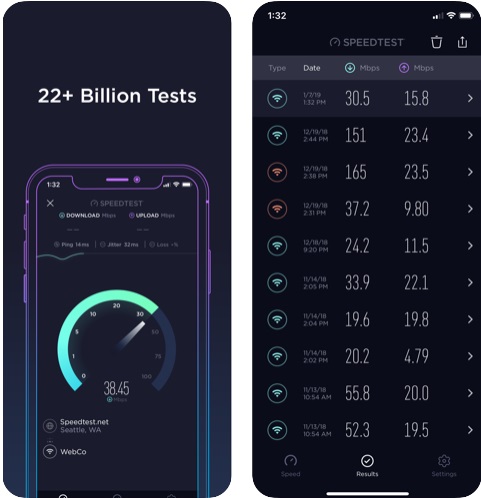
«Спидтест» — один из самых популярных сервисов замеров скорости интернета. Он не требует для освоения специальных знаний, а его бешеная популярность внушает непоколебимое доверие к результатам тестирования. Хотя профессиональные пользователи нередко обвиняют SpeedTest в искусственном завышении результатов. Например, если выбирать для тестирования соседние серверы в одном городе — разница в скорости может быть значительной, не говоря о серверах в разных регионах России и других странах.
Помимо тестирования скорости интернета с компьютера или ноутбука у «Спидтеста» есть мобильные приложения для смартфонов Apple и Android. С их помощью можно замерять качество соединения мобильных операторов.
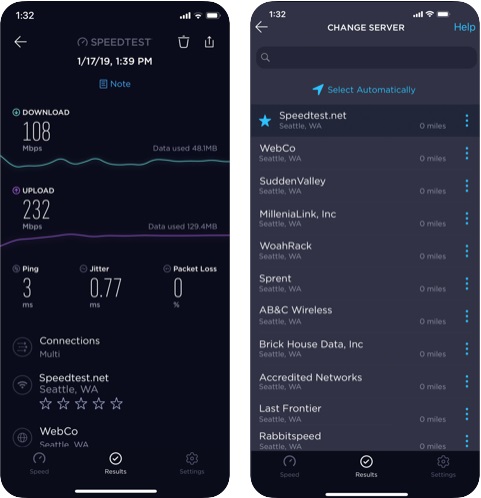
Как использовать команду «пинг»
Какая скорость интернета нужна для майнинга.
Некоторые пользователи интересуются значением ping и статическими данными, поэтому вы можете вручную проверить значение ping в Интернете. Это делается при возникновении следующих ситуаций:
- Медленная скорость соединения при загрузке сайтов.
- Частые исчезновения Интернета».
- Замораживание изображения при просмотре фильма или видео.
Собирая информацию в сети, они руководствуются этими данными:
Чтобы выбрать сервер в игре, важно значение пинга, потому что вы хотите получить удовольствие от этого процесса. И если у пользователя – администратора сервера – от этого есть доход, то пинг для него важнее.
Чтобы разместить сайт в Интернете, они пользуются услугами хостинга
Сервис предоставляет необходимое пространство на сервере. Иногда интересно узнать, как данные передаются на сервер и с него.
Если у пользователя есть сайт, то ресурс иногда посещают люди из разных стран. Владельцу может быть интересно, какой пинг на сайт будет у жителей той или иной страны.
Вывод здесь только один: если значение большое, то все будет работать медленно.
Командная строка
Простой способ проверить интернет-пинг – использовать командную строку Windows, выполнив следующие действия в указанном порядке:
- В открывшемся окне запишите команду cmd.
- В Windows уже есть все команды, необходимые для проверки связи. В строке нужно ввести следующую команду: ping yandex.ru.
Вместо сайта yandex.ru вводятся любые другие ресурсы. Если игра запущена, вам нужно пропинговать этот игровой сервер. Например, это выглядит так:
пинг 117.133.124.56. - Откройте окно «Выполнить» с помощью клавиш Win + R. В Windows 10 вы можете сразу открыть командную строку, щелкнув правой кнопкой мыши меню «Пуск» и выбрав соответствующую запись.
- Необходимая информация находится в строке «Среднее». Результаты содержат минимальное и максимальное время приема и передачи, а также количество отправленных и полученных пакетов (числа в обоих случаях идентичны).
- Нажимаем Enter и ждем.
Специальные программы
В Интернете есть специальные сервисы, которые измеряют пинг и скорость соединения. Кстати, иногда значение зависит от скорости интернета.
Популярная услуга, доступная в настольной и мобильной версиях, – SpeedTest.
После переключения на него нужно нажать кнопку «Начать управление» и подождать. На экране отображаются значения скорости приема и передачи, а также пинг. При проверке используются серверы, расположенные в разных странах, то есть есть возможность сравнить результаты в зависимости от местонахождения конечного потребителя.
Аналогичный сервис – ping-admin.ru. Дизайн немного хуже предыдущего, но информацию отображает хорошо. Более подробную информацию о подключении к Интернету можно найти здесь.
Все, что вам нужно сделать, это ввести адрес сайта, на который будут отправляться пакеты, проверить серверы, используемые для проверки. В результате появится следующая информация:
- Точка мониторинга – эталонные серверы.
- Айпи адрес.
- Общее время отправки и получения.
- Скорость подключения и загрузки.
- Размер страницы.
- Следующий сервис, wservice.info, предоставляет услуги бесплатно. Узнать пинг достаточно просто за пару кликов.
- И, наконец, последний сервис в списке – pr-cy.ru. Также он отображает много полезной информации для владельцев сайтов.





